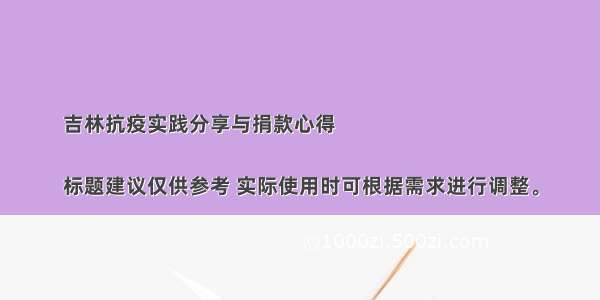原标题:联想笔记本电源键亮但黑屏怎么办
联想笔记本电源键亮但黑屏怎么解决?遇到这种情况首先要检查联想笔记本电脑能否正常进入系统,并打开高级选项查看最近一次系统配置,若不能够进入系统则需要进行系统还原或者进行电脑硬件检查。下面小编就为大伙儿带来联想笔记本电源键亮但黑屏的解决方法,希望能够帮助到大家。
联想笔记本电源键亮但黑屏怎么办
方法一:查看是否进入睡眠模式
1、任意按下键盘上任意一个键查看是否恢复;
2、若亮屏则说明设置息屏时间太短,用户可以使用键盘组合快捷键“Win+I”打开windows设置窗口;
3、单击“系统”选项打开,找到左侧列表中的“电源和睡眠”,右侧弹出选项中找到“屏幕”和“睡眠”,并且全部设置为“从不”即可修复;
4、或者打开控制面板,依次找到“硬件和声音”→“电源选项”→“更改计划设置”,即可设置关闭显示器时间;
5、若不亮则找到键盘上的“Fn键”以及“F7键”,同时按下即可开启电脑屏幕;
方法二:重启检测系统
1、重启电脑查看能否进入系统,若能够进入说明只是偶然情况才导致的无法启动;
2、若重启无法进入,则按下电源键,等显示器亮起就马上按下“F8键”打开高级启动选项;
3、使用键盘下键,移动选项,选中“最后一次正确的配置”,按下回车键打开即可;
4、若还是没有恢复,则需要进行系统还原或者系统重装;
方法三:检查笔记本电脑硬件
1、拔出笔记本电脑充电线,查看是否恢复,若恢复则说明是充电线故障或电源电压不稳定导致的问题;
2、找到笔记本电脑背后的开关取下电池,然后连接上充电线开机查看是否恢复,若恢复则说明是电池出现了问题;
3、将充电线拔出,并拆掉笔记本电池,找到开机键按下并持续30s查看能否开机,若能够开机则说明bios主板有问题;
4、若还不能恢复则需要去专业的维修中心检查故障原因;
以上就是解决联想笔记本电源键亮但黑屏的具体方法,用户可以根据自己情况进行一步步的排查,找到问题进行解决,快来试试吧。
本文来自 >> 创作不易,转载请注明出处。返回搜狐,查看更多
责任编辑: